Når du åbner routerboksen for første gang, kan alle de forskellige kabler og porte føles skræmmende. Selv brugsanvisningen kan læses som et fremmedsprog. Heldigvis er du ikke den eneste, der kæmper for at sætte en trådløs router op.
Indhold
- Tilslut din router til dit modem
- Download appen og tilslut
- Opret et brugernavn og en adgangskode, eller find det eksisterende
- Fortsæt med at opsætte din router
- Valgfrit: Opsætning af mesh-routere
- Og du er afsted!
Vi kan hjælpe dig med at guide dig gennem processen med at konfigurere din router og forbinde den til dine yndlingsenheder, så du er på internettet på ingen tid.
Anbefalede videoer
Moderat
10 minutter
En ny router
Et modem leveret af din internetudbyder
En iPhone eller Android med adgang til App Store
En Windows-pc eller en Mac

Tilslut din router til dit modem
Slut ikke din router til stikkontakten endnu. I stedet er den første ting, du skal gøre, at forbinde dit modem til WAN-porten med en Ethernet-kabel.
Trin 1: Ikke sikker på, hvad WAN-porten er? De fleste forbrugerroutere har en gruppe Ethernet-porte, hvoraf flere kaldes LAN-porte (lokalt netværk) og en anden kaldes WAN-porten (wide area network).
WAN-porten ser ud som LAN-portene, men den har ofte en anden farve og adskilt fra dem. På ovenstående billede er WAN-porten for eksempel gul og mærket Internet. Nogle gange vil det være mærket WAN. Denne port er beregnet til at forbinde din router til modemmet og omverdenen derfra. LAN-portene er designet til tilslutning til lokale enheder.
Trin 2: Sæt det ene Ethernet-kabel i dit modem og den anden ende til din routers WAN-port. Sæt derefter din routers strømadapter i væggen.
Hvis du ikke har et kabel, så tjek vores guide til, hvordan du gør det vælg det rigtige Ethernet-kabel.
Relaterede
- Sådan udskriver du fra en Chromebook - den nemme måde
- Prime Day-salget giver $90 i rabat på Googles Nest Wi-Fi Pro mesh-router
- Prime Day-aftalen giver dig et trådløst tastatur og en mus for $20
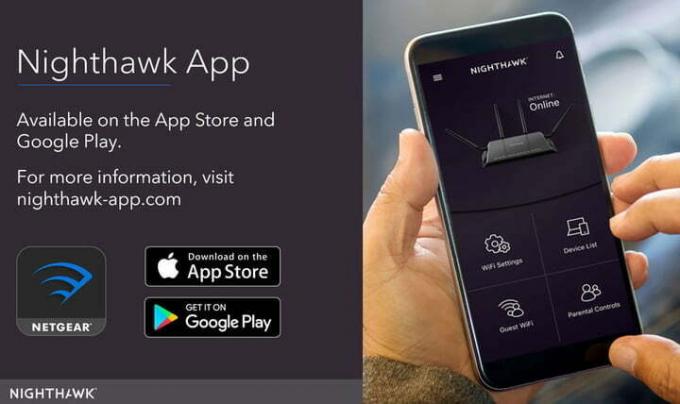
Download appen og tilslut
Giv din router et minut til at starte op og oprette et netværk. I mellemtiden (hvis en anden forbindelsesmulighed er tilgængelig), skal du downloade den app, der er knyttet til dit modems producent. Dagens modemer kan typisk sættes op af en mobilapp, der automatisk vil lede dig gennem opsætningsprocessen. Det er den mest effektive metode, men du skal sørge for at vælge den rigtige app.
Trin 1: Linksys har sin proprietære opsætnings- og administrationsapp, Netgear bruger Nighthawk-appen, og Google har sin egen opsætningsapp. Instruktioner til, hvilken app du skal bruge, skal være i din manual.

Trin 2: Tilslut nu til dit latente Wi-Fi-netværk. Det er normalt en simpel proces at gøre det: Gå til indstillingerne på din telefon eller computer, og vælg indstillingen Wi-Fi/Netværk. Se efter din routers navn her. Din router skal have et standard SSID-navn, der er trykt på bagsiden af routeren, sammen med standardnetværksnøglen. Brug nøglen til at logge på netværket. Nogle routere får dig simpelthen til at scanne en QR-kode for at fuldføre denne proces, men hvis det ikke er en mulighed, burde disse trin være tilstrækkelige.
Trin 3: Når du er tilsluttet, skal du starte routeradministrationsappen for at starte opsætningen!
Alternativ metode: Hvis din router ikke har en app, skal du forbinde en computer manuelt til routeren ved hjælp af et Ethernet-kabel. Når du er tilsluttet, skal du gå til din routers konfigurationsside. Denne side er et websted, der hostes på din router, og det er en traditionel måde at konfigurere din routers indstillinger på. Hvordan du finder det, kan variere, men det betyder næsten altid, at du skal indtaste 192.168.1.1 i adresselinjen i din foretrukne browser og derefter trykke på Enter.

Trin 4: Hvis du finder en side, så gå videre og hop videre til næste trin. Hvis den adresse ikke virker, kan din router dog bruge en anden adresse helt. Denne adresse kan variere afhængigt af din router, så se din routers officielle dokumentation, hvis 192.168.1.1-adressen ikke virker.
Alternativt kan du bare tjekke vores liste over standard router IP-adresser og adgangskoder.

Opret et brugernavn og en adgangskode, eller find det eksisterende
Din router-app skal automatisk lede dig gennem opsætningsprocedurerne, så besvar dens spørgsmål og udfyld formularer efter behov. For de fleste nye routere bliver du bedt om at oprette et appnavn (igen kaldes dette et SSID) og en adgangskode. Sørg for, at denne adgangskode er unik og sikker, fordi alle, der har den, kan gøre alle slags grimme ting på dit netværk.
Trin 1: WPA2-kryptering er i øjeblikket standarden for sikkerhed, og du bør altid vælge det, hvis du får en mulighed for din sikkerhedsprotokol. Sørg for, at du også vælger en lang adgangskode, en som adskiller sig fra den administratoradgangskode, du har angivet tidligere. Ideelt set bør det ikke indeholde ord fra ordbogen eller et letgættet navn (som navnet på dit kæledyr). Gem adgangskoden et sikkert sted bagefter.
Trin 2: En brugt router kan dog allerede have en adgangskode og skal nulstilles. De fleste routere har en forsænket nulstillingsknap på bagsiden. Holdes Reset-knappen nede med en papirclips i mindst 30 sekunder, vil det gøre tricket. Lad strømmen være tændt, og vent på, at routeren hviler. Det skal bruge standardindstillingerne, når det genstarter, hvilket betyder, at standardbrugernavnet og adgangskoden nu giver dig adgang til indstillingerne.
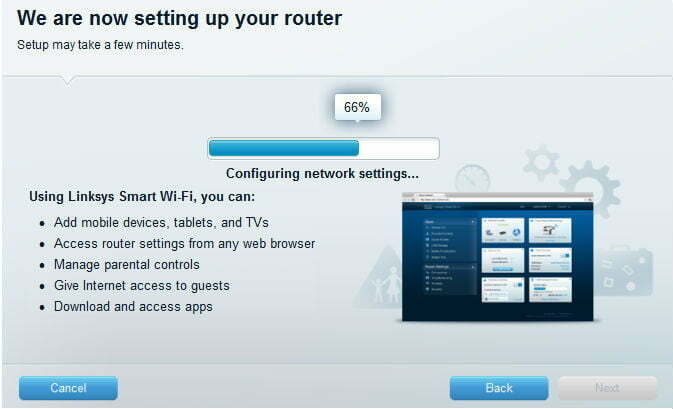
Fortsæt med at opsætte din router
Router-appen bør også give dig mulighed for at opsætte andre indstillinger såsom forældrekontrol, automatiske opdateringer og mere. Du kan justere disse indstillinger og mere senere fra appen, men vær opmærksom på gennemgangen og alt, hvad den lærer dig. Du bør lære om gæsteadgang, overvågning af aktivitet og mere. Når du er færdig, konfigurerer appen netværksindstillinger og afslutter opsætningen af dit netværk. Du kan nu udforske appen i ro og mag for at lære mere.
Nogle apps, som Nighthawk-appen, vil også tilmelde dig gratis prøveversioner af ekstra sikkerhedsfiltre. Disse bør ikke automatisk tilmelde dig betalinger og udløber naturligt efter 30 dage uden yderligere omkostninger.
Valgfrit: Opsætning af mesh-routere
Et stigende antal routere er "mesh-routere" i disse dage, såsom Google Wi-Fi-router. Mesh-routere bruger en gruppe Wi-Fi-enheder, der alle arbejder sammen - typisk to eller tre af dem. Én enhed tilsluttes dit modem og fungerer ligesom en traditionel router.
De andre enheder fungerer mere som automatiske repeatere, der linker til den første enhed og giver en sekundær kilde til signalet. Denne funktionalitet kan udvide routerens rækkevidde betydeligt, gøre det muligt for brugere at slippe af med døde zoner og sikre, at store huse eller ejendom har fuld dækning.
Dette betyder dog, at du bliver nødt til at tage et skridt mere og placere de sekundære enheder i dit hjem. Her er et par tips til at hjælpe dig med at placere mesh-routere på den rigtige måde:
- Prøv at opsætte yderligere routerenheder i åbne rum, hvor de kan udsende netværket så frit som muligt. Husk, at du ikke behøver at være låst til et modem med disse adgangspunkter! Routerne skal dog have adgang til en stikkontakt.
- Indstil de ekstra routerpunkter længere væk, men ikke for langt fra hinanden. Alle routere skal arbejde sammen. Sigt efter cirka to rum væk fra den originale router i gennemsnit.
- Du kan også vælge at placere dine routerpunkter i vigtige zoner i dit hjem. For eksempel, hvis du har et spilrum, hvor du bruger Wi-Fi, kan du være sikker på, at en af satellitmodellerne er placeret der for maksimal effekt.
- Mange routere tilbyder en mobilapp, der gør det nemt at forbinde yderligere routere og adgangspunkter til dit netværk fra din telefon eller tablet. For eksempel, Google Nest bruger QR-koder for at tilslutte en router eller et adgangspunkt. Hvis du undlader at forbinde disse ekstra stykker hardware til dit netværk, betyder det, at du går glip af de særlige funktioner, de tilbyder. Sørg for at fuldføre dette trin for alle enheder, du tilføjer.
Og du er afsted!
Nu hvor du allerede har tilsluttet og konfigureret din trådløse router plus eventuelle ekstra routere og adgang point, kan du begynde at tilslutte enheder, så de kan få adgang til internettet – uden nogen grimme ledninger eller kabler.
Det kan være værd at undersøge yderligere muligheder, som dit nye netværk tilbyder, da du har hardwaren nu. Udnyt forbedrede funktioner som opsætning af port forwarding og opgradering af din routers firmware med DD-WRT. Så kan du få adgang til avancerede indstillinger, der øger dit Wi-Fi-netværks pålidelighed og sikkerhed.
Redaktørens anbefalinger
- Hvad er Li-Fi? Et hurtigere og mere sikkert trådløst internet er lige rundt om hjørnet
- Sådan kombinerer du PDF-filer på Windows, macOS eller internettet
- Få denne Amazon Eero Mesh Wi-Fi-router koster $45 for Prime Day 2023
- Hvor meget RAM har du brug for?
- Sådan gemmer du en webside som PDF
Opgrader din livsstilDigital Trends hjælper læserne med at holde styr på den hurtige teknologiske verden med alle de seneste nyheder, sjove produktanmeldelser, indsigtsfulde redaktionelle artikler og enestående smugkig.




